操作マニュアル
アルバム - 追加
- コントロールパネルの[作成] → [コンテンツリスト]をクリックします。
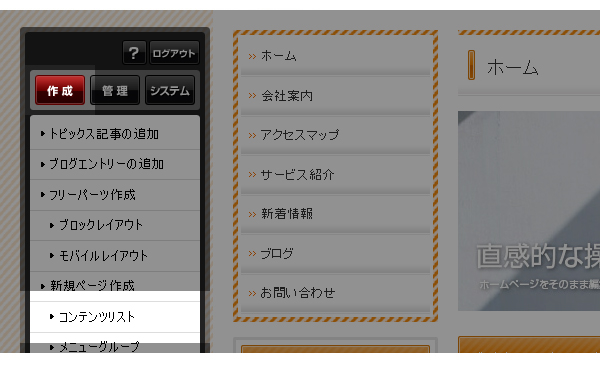

- “コンテンツリストダイアログ”が表示されます。
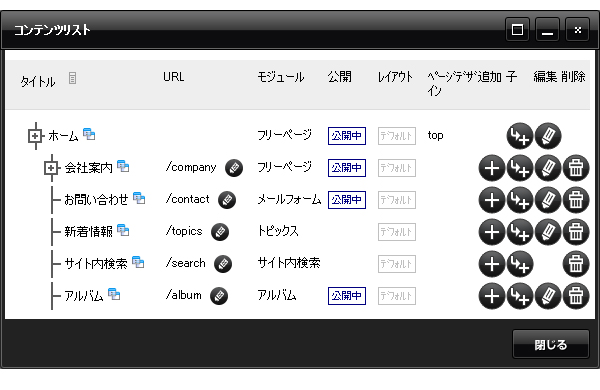
- 設定を変更したいアルバムコンテンツの[編集]ボタン
 をクリックして、ダイアログを表示します。
をクリックして、ダイアログを表示します。 - 【アルバムリスト】タブの[追加]ボタン
 をクリックします。
をクリックします。
※追加ボタンをクリックされた時点でアルバムが追加されます。 - 【写真】タブに必要事項を入力し、写真をアップロードします。
※下記の画面はブラウザにより表示される文章が異なります。
※透過GIFやPNGなどをアップロードされた場合、透過部分は背景色に変換されますのでご注意ください。
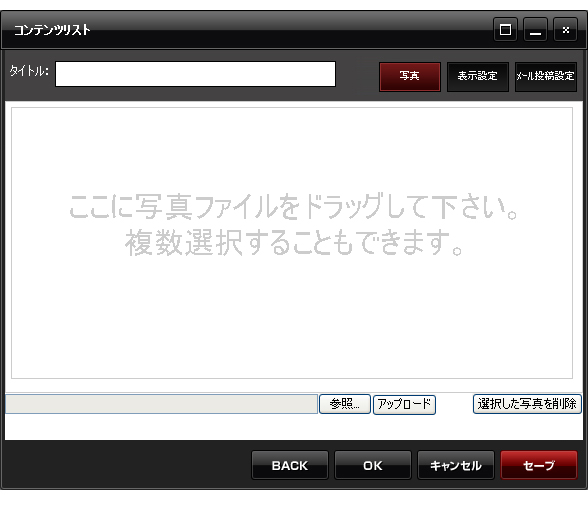
- タイトル
アルバムのタイトルになります。編集しない場合は登録した日付が自動で入力されます。 - アップロード方法
[参照]ボタンを押してご使用のパソコンからアップロードしたい写真を選び、[アップロード]ボタンを押します。
ご使用のブラウザによっては記載されたエリア内ドラッグするとアップロードすることもできます。(複数の写真を一度にアップロードすることも可能です。)
- タイトル
- 【表示設定】タブをクリックしアルバムの日付とステータス、説明文を入力します。
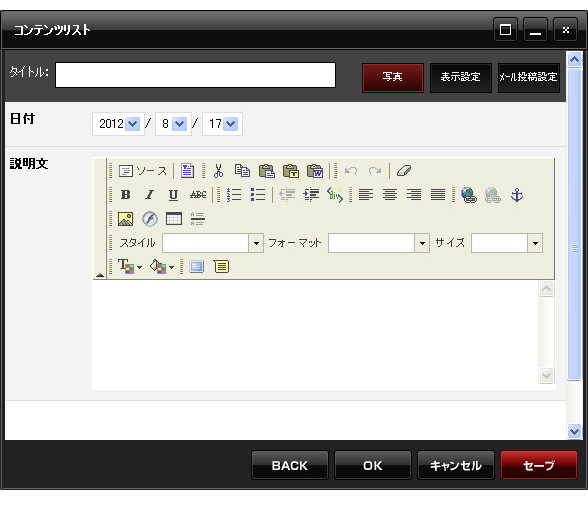
- メールによる写真を投稿する場合は【メール投稿設定】タブをクリックし、内容を設定します。
→設定方法はこちらの「メール投稿の設定について」を参照してください。 - [OK]ボタンをクリックして完了です。
※右クリックでもアルバムの追加ができます。
アルバムコンテンツの上で右クリックして、表示されたショートカットメニューから[アルバム] → [アルバムの追加]を選択します。